Pour afficher l'onglet Sections d'usinage, cliquer sur  sur les stratégies suivantes:
sur les stratégies suivantes:
- Ebauche de courbe.
- Contour de courbe.
- Chanfreinage.
Utiliser les options sur l'onglet Sections d'usinage pour éditer la stratégie et les régions d'une courbe à usiner:
Panneau Sections d'usinage
- Afficher propriétés d'usinage — Cliquer pour afficher les régions des courbes, quel côté de la courbe usiner, et la stratégie d'usinage.
Convertit le contournage de courbe 2D (à gauche) et l'ébauche de courbe 2D (à droite) :
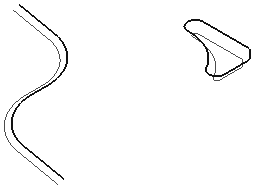
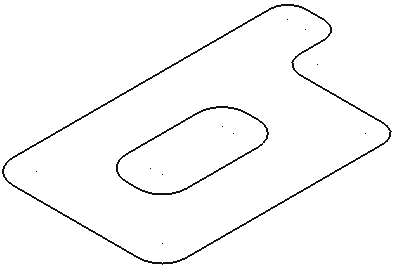
en cela:
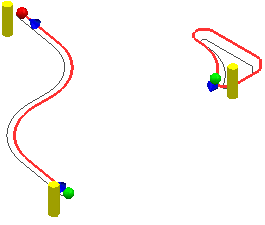
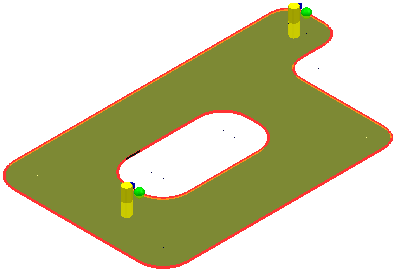
Touche:
La couleur rouge indique la partie de la courbe qui est usinée.
 - Début de la courbe.
- Début de la courbe.
 - Fin de la courbe.
- Fin de la courbe.
 - Côté de la courbe à usiner.
- Côté de la courbe à usiner.
 - Direction d'usinage (En avalant, Conventionnel ou Quelconque)
Remarque : si vous ne pouvez voir que l'un des points
- Direction d'usinage (En avalant, Conventionnel ou Quelconque)
Remarque : si vous ne pouvez voir que l'un des points ou
ou  , c'est qu'ils se confondent. Les points de départ et d'arrivée sont au même endroit lors de l'usinage de la totalité d'un segment fermé.
, c'est qu'ils se confondent. Les points de départ et d'arrivée sont au même endroit lors de l'usinage de la totalité d'un segment fermé.
- Tout inverser — Cliquer pour inverser les sélections. Sur le motif sélectionné, les portions qui sont actuellement décorées (sélectionnées pour l'usinage) sont désélectionnées et les portions actuellement désélectionnées sont sélectionnées.
- Retirer sélection — Cliquer pour retirer toutes les courbes sélectionnées du groupe de courbes que vous voulez usiner.
Panneau Côté d'usinage
- Inverser— Cliquer pour inverser le côté de la courbe qui est usiné.
Convertit le contournage de courbe 2D (à gauche) et l'ébauche de courbe 2D (à droite) :
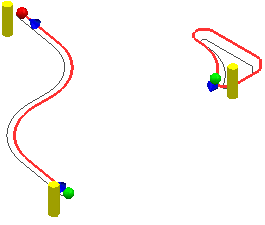
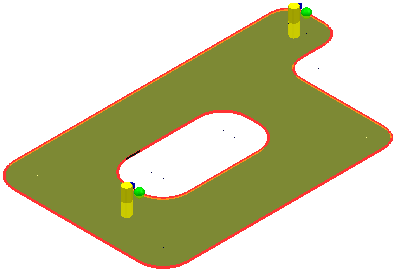
en cela:
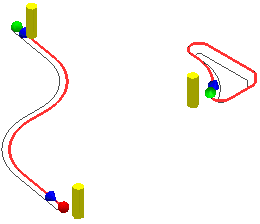
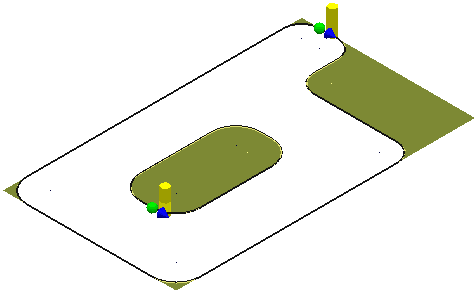
Panneau Direction d'usinage
- En avalant — Sélectionner pour créer les parcours d'outils en utilisant l'usinage en avalant, lorsque possible. L'outil est à gauche du bord usiné lorsque visualisé dans le sens de la trajectoire de l'outil.
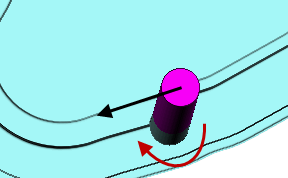
Par exemple, le contournage de courbe 2D (à gauche) et l'ébauche de courbe 2D (à droite) :
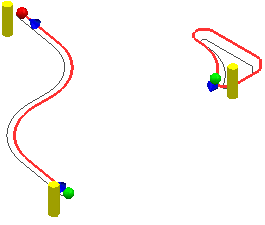
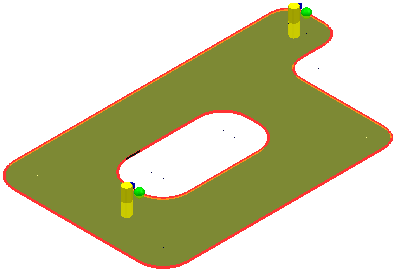
- Conventionnel — Sélectionner pour créer les parcours d'outils en utilisant l'usinage conventionnel ou en montant, lorsque possible. L'outil est à droite du bord usiné lorsque visualisé dans le sens de la trajectoire de l'outil.
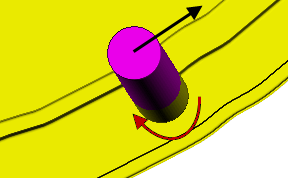
Par exemple, le contournage de courbe 2D (à gauche) et l'ébauche de courbe 2D (à droite) :
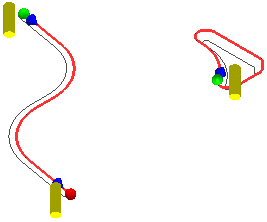
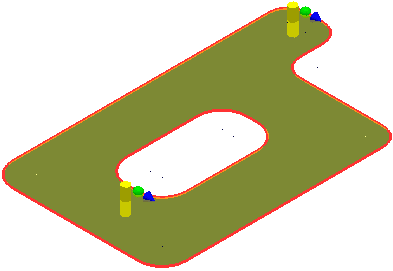
- Quelconque — Sélectionner pour créer les parcours d'outils en utilisant l'usinage conventionnel et en avalant. Cela minimise les élévations de l'outil et la trajectoire d'outil.
Par exemple, le contournage de courbe 2D (à gauche) et l'ébauche de courbe 2D (à droite) :
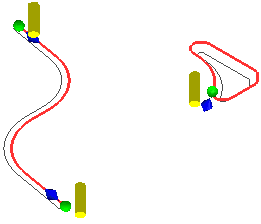
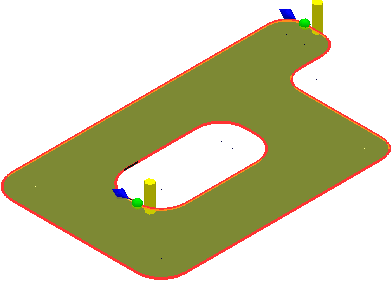
Panneau Historique
- Annuler — Sélectionner pour retourner à l'état avant dernière modification.
- Refaire — Sélectionner pour réinstaurer l'édition que vous venez d'annuler.
Panneau Finition
- Accepter — Cliquer pour accepter les changements et fermer l'onglet Sections d'usinage.
- Annuler — Cliquer pour abandonner les changements et fermer l'onglet Sections d'usinage.